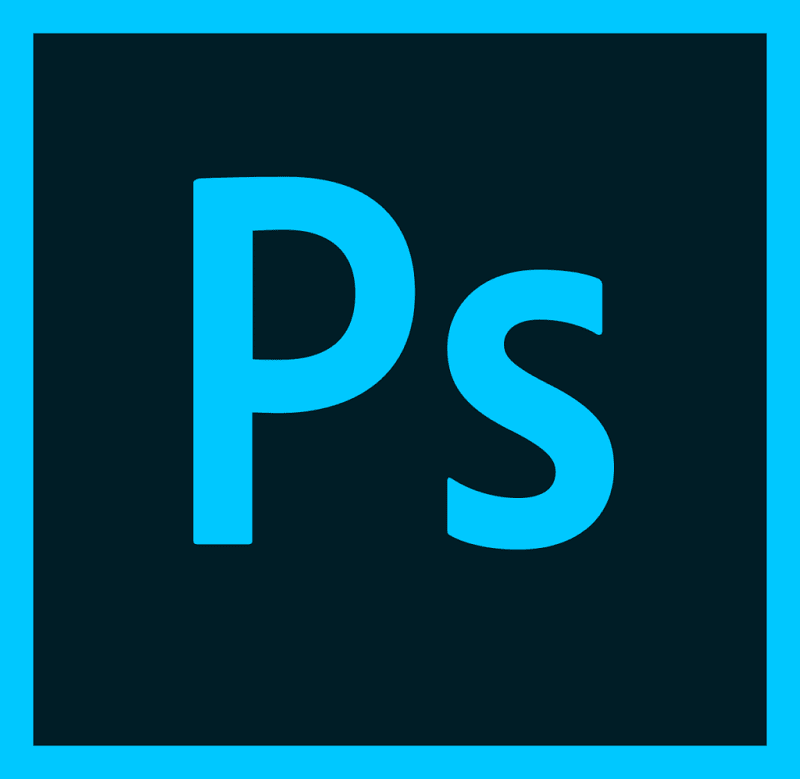
Pobranie oprogramowania do edycji programu Photoshop otwiera zupełnie nowy świat, ponieważ można go używać na wiele sposobów. Przydaje się do retuszowania zdjęć i dodaje wyglądu bardzo uderzające że sama fotografia nie może tego dokonać. Ta aplikacja stała się bardzo ważnym narzędziem dla wszystkich, którzy używają obrazów cyfrowych w określonym celu.
Jeśli często używasz programu Photoshop, ale musisz zapisywać swoje kreacje w formacie PDF, być może zdałeś sobie już sprawę, że nie wszystkie warstwy są eksportowane w tym samym dokumencie. W przypadku takiej sytuacji ważne jest, aby się nauczyć jak zapisać wszystkie warstwy pliku programu Photoshop do formatu PDF. Zapraszamy do dalszej lektury tego artykułu. Pobierz całą swoją pracę w dokumencie PDF w zaledwie kilka minut.
Eksportuj pliki programu Photoshop do formatu PDF w kilku krokach
Jeśli już zapisałeś wszystkie swoje kreacje Photoshopa jako obraz JPG, i to, czego chcesz, to przekonwertować go na dokument PDFmusisz wykonać następujące czynności:
- Otwórz program Photoshop i dodaj wszystkie obrazy, które wcześniej zapisałeś jako obraz JPG, w tym samym dokumencie. Musieli zastosować efekty, które uważasz za konieczne.
- Kliknij „Otwórz plik”. Wybierz opcję „Automatyzacja” i przejdź do „Prezentacji PDF”.
- Otworzy się okno, w którym należy zaznaczyć pole „Otwórz otwarte pliki”, a następnie kliknąć przycisk Zapisz.
- Wybierz lokalizację, w której chcesz go zapisać.
- Na ekranie pojawi się okno «Zapisz Adobe PDF». Wybierz rodzaj modalności, w której chcesz zapisać swoją pracę.
- Wybierz stopień zgodności.
- Skonfiguruj pozostałe elementy.
- Kliknij „Zapisz w formacie PDF »
- Sprawdź, czy procedura została pomyślnie przeprowadzona.

Zapisz wszystkie warstwy pliku programu Photoshop w formacie PDF
W tej sekcji wyjaśnimy, jak zapisać lub wyeksportuj wszystkie warstwy pliku programu Photoshop aby można było je przekonwertować na plik PDF. To bardzo proste kroki, ale musisz uważać, abyś mógł to bezproblemowo wykonać.
Załóżmy, że masz wszystkie swoje kreacje w Photoshopie gotowe do zapisania. W tym momencie zastosujesz wszystkie niezbędne projekty, efekty i poprawki. Będziesz więc musiał zastosować następujące elementy:
- Podążaj następującą ścieżką: Plik> Eksportuj> Warstwy do plików.
- W polu „Miejsce docelowe” wybierz miejsce, w którym zostanie zapisana każda z warstw. Kliknij „Eksploruj” i wybierz żądany folder.
- Kliknij przycisk „Uruchom”. Spowoduje to zapisanie wszystkich utworzonych warstw programu Photoshop w pliku JPG.
Twoje pliki mają już format JPG, który jest wymagany dla przekonwertować je do pojedynczego pliku PDF (Jeśli szukasz programu do konwersji obrazu JPG do formatu PDF, idealną opcją jest PDFelement) Wykonaj następujące kroki:
W programie Photoshop wybierz opcję „Plik”. Na liście, która się otworzy, wybierz „Automatyzacja” i kliknij „Prezentacja PDF”.
- Otworzy się okno z dwiema sekcjami. Sekcja po lewej stronie okna nosi nazwę „Pliki źródłowe”. Musisz kliknąć „Przeglądaj”.
- Wybierz wszystkie obrazy wcześniej przekonwertowane do JPG i naciśnij przycisk „Otwórz”. Załadują wszystkie obrazy. Nadszedł czas, aby uporządkować je w ostatecznej kolejności, jaką chcesz, aby miały.
- Prawa część okna nosi nazwę „Opcje wyjścia”. Sprawdź, czy pole „Dokument wielostronicowy” jest zaznaczone. Strzec.
- Następnie musisz wybrać jakość pliku PDF.
- Na koniec naciśnij przycisk «Zapisz PDF».
Jeśli obawiasz się utraty jakości obrazu w trakcie tego procesu, możesz dowiedzieć się, jak tworzyć i zapisywać obrazy w programie Photoshop bez utraty jakości obrazu.
Sprawdź, czy plik został zapisany, aby w końcu mieć całą pracę w formacie PDF. Odważ się zrobić to sam. Dzięki tym prostym i szybkim metodom możesz zapisać wszystkie potrzebne warstwy programu Photoshop w jednym pliku PDF.

